Se stai utilizzando un'ultima edizione del server Ubuntu, potresti aver notato alcuni collegamenti promozionali nel messaggio di benvenuto, che non sono rilevanti per la piattaforma del server Ubuntu.
Come forse già saprai MOTD , abbreviazione di M saggio O f T lui D ay, visualizza un messaggio di benvenuto ad ogni accesso nei sistemi Linux.
Di solito, il messaggio di benvenuto contiene la versione del tuo sistema operativo, le informazioni di base del sistema, il link alla documentazione ufficiale e i link per leggere gli ultimi aggiornamenti di sicurezza, ecc. Questo è ciò che di solito vediamo ogni volta che accediamo tramite SSH o sul computer locale .
Tuttavia, recentemente sono comparsi alcuni collegamenti aggiuntivi nel messaggio di benvenuto del terminale. Ho già notato questo collegamento alcune volte, ma non mi interessava e non l'ho mai cliccato.
Ecco il messaggio di benvenuto di Terminale mostrato nel mio server LTS Ubuntu 18.04.
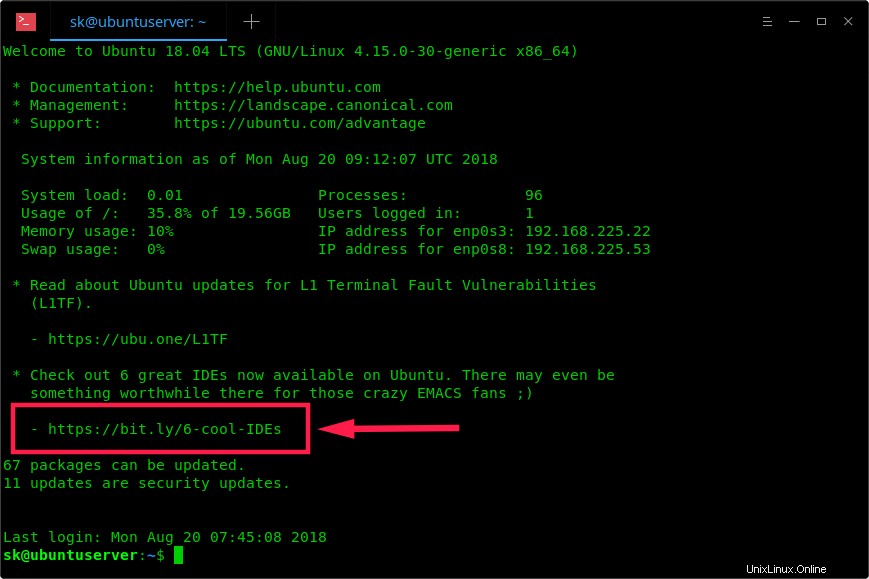
Come puoi vedere nello screenshot qui sopra, c'è anche un bit.ly link e link wiki Ubuntu nel messaggio di benvenuto. Alcuni di voi potrebbero chiedersi cos'è questo.
Non c'è nulla di cui preoccuparsi per i collegamenti nel messaggio di benvenuto. Può sembrare una sorta di pubblicità, ma non si tratta di annunci realmente commerciali. I link in realtà puntano al blog ufficiale di Ubuntu e wiki Ubuntu .
Come ho detto prima, uno dei link non è rilevante e non ha dettagli relativi al server Ubuntu. Ecco perché in primo luogo li ho chiamati annunci.
Immagino che la maggior parte di voi non visiterà i collegamenti bit.ly. Ma alcune persone potrebbero visitare quei link per curiosità e finire per delusi rendendosi conto che ti indirizza semplicemente a un link esterno.
Puoi utilizzare qualsiasi servizio di URL unshortners, come unshorten.it, per vedere dove ti portano prima di visitare il link vero e proprio. In alternativa, puoi semplicemente digitare un segno più (+ ) alla fine del collegamento bit.ly per vedere dove portano e alcune statistiche sul collegamento.
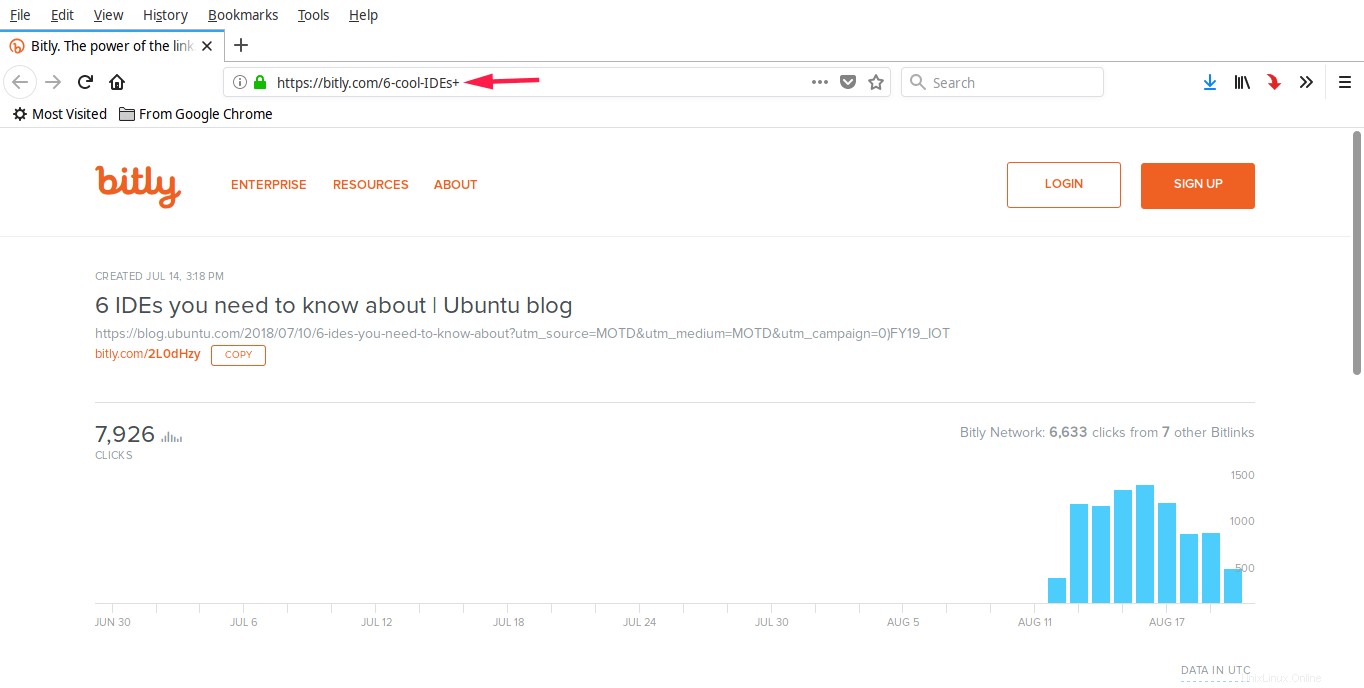
.
Cos'è MOTD e come funziona?
Nel 2009, Dustin Kirkland di Canonical ha introdotto il concetto di MOTD in Ubuntu. È un framework flessibile che consente agli amministratori o ai pacchetti di distribuzione di aggiungere script eseguibili in /etc/update-motd.d/* posizione per generare messaggi informativi e interessanti visualizzati al login.
È stato originariamente implementato per Landscape (un servizio commerciale di Canonical), tuttavia altri manutentori della distribuzione lo hanno trovato utile e hanno adottato questa funzionalità anche nelle proprie distribuzioni.
Se guardi in /etc/update-motd.d/ posizione nel tuo sistema Ubuntu, vedrai una serie di script. Si stampa il banner generico di "benvenuto". Il prossimo stampa 3 collegamenti che mostrano dove trovare aiuto per il sistema operativo. L'altro conta e visualizza il numero di aggiornamenti dei pacchetti disponibili per il sistema locale. Un altro ti dice se è necessario un riavvio e così via.
Da Ubuntu 17.04 in poi, gli sviluppatori hanno aggiunto /etc/update-motd.d/50-motd-news , uno script per includere alcune informazioni aggiuntive nel messaggio di benvenuto. Sono informazioni aggiuntive;
- Informazioni critiche importanti, come ShellShock, Heartbleed ecc.
- Messaggi di fine vita (EOL), disponibilità di nuove funzionalità e così via
- Alcuni post divertenti e informativi pubblicati nel blog ufficiale di Ubuntu e altre notizie su Ubuntu.
In modo asincrono, circa 60 secondi dopo l'avvio, un timer di sistema esegue "/etc/update-motd.d/50-motd-news --force " script. Fornisce 3 variabili di configurazione definite in /etc/default/motd-news sceneggiatura. I valori predefiniti sono:ENABLED=1 , URLS="https://motd.ubuntu.com" , WAIT="5" .
Ecco il contenuto di /etc/default/motd-news file:
$ cat /etc/default/motd-news # Enable/disable the dynamic MOTD news service # This is a useful way to provide dynamic, informative # information pertinent to the users and administrators # of the local system ENABLED=1 # Configure the source of dynamic MOTD news # White space separated list of 0 to many news services # For security reasons, these must be https # and have a valid certificate # Canonical runs a service at motd.ubuntu.com, and you # can easily run one too URLS="https://motd.ubuntu.com" # Specify the time in seconds, you're willing to wait for # dynamic MOTD news # Note that news messages are fetched in the background by # a systemd timer, so this should never block boot or login WAIT=5
La cosa buona è che MOTD è completamente personalizzabile, quindi puoi disabilitarlo completamente (ENABLED=0 ), modifica o aggiungi script come desideri e modifica il tempo di attesa in secondi, ecc.
Se MOTD è abilitato, quel processo timer di sistema verrà eseguito in loop su ciascuno degli URL, li taglierà a 80 caratteri per riga e un massimo di 10 righe e li concatenerà a un file cache in /var/cache/motd-news .
Questo processo timer di sistema verrà eseguito nuovamente e aggiornerà il /var/cache/motd-news ogni 12 ore. Al login dell'utente, il contenuto di /var/cache/motd-news viene semplicemente stampato sullo schermo. Ecco come funziona MOTD.
Inoltre, una stringa utente-agente personalizzata è inclusa in /etc/update-motd.d/50-motd-news file per segnalare informazioni sul tuo computer. Se esamini /etc/update-motd.d/50-motd-news file, vedrai il seguente codice:
# Piece together the user agent USER_AGENT="curl/$curl_ver $lsb $platform $cpu $uptime"
Ciò significa che il retriever MOTD segnala il tuo rilascio del sistema operativo , piattaforma hardware , Tipo di CPU e tempo di attività a Canonico.
Spero che tu abbia l'idea di base sui MOTD.
Torniamo ora all'argomento. Non voglio questa funzione, come si disabilita? Se i link promozionali nel messaggio di benvenuto ti danno ancora fastidio e volevi disabilitarli in modo permanente, ecco un modo rapido per disabilitarlo.
Disabilita gli annunci nel messaggio di benvenuto del terminale nel server Ubuntu
Per disattivare questi annunci, modifica il seguente file:
$ sudo vi /etc/default/motd-news
Trova la riga seguente e impostane il valore su 0 (zero).
[...] ENABLED=0 [...]
Salva e chiudi il file. Ora riavvia il sistema e verifica se il messaggio di benvenuto continua a mostrare i collegamenti dal blog di Ubuntu.
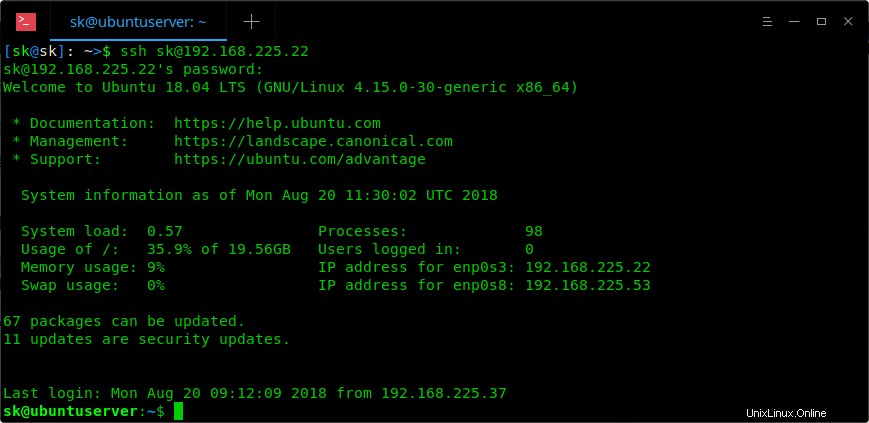
Vedere? Non ci sono collegamenti dal blog di Ubuntu e dal wiki di Ubuntu ora.
Puoi anche riavviare il servizio motd-news invece di riavviare il sistema Ubuntu:
$ sudo systemctl restart motd-news
E per ora è tutto. Spero che questo aiuti.
Fonte e riferimento:
- https://bugs.launchpad.net/ubuntu/+source/base-files/+bug/1701068/comments/11